iPad用Logic Proユーザガイド
-
- Logic Proとは
- 作業領域
- 機能ボタンを操作する
- 数値を調整する
- iPad用Logic Proで編集を取り消す/やり直す
- Logic Proのサブスクリプションを開始する
- ヘルプを見つける方法
-
- アレンジの概要
-
- リージョンの概要
- リージョンを選択する
- リージョンをカット、コピー、およびペーストする
- リージョンを移動する
- リージョン間のギャップを削除する
- リージョンの再生をディレイする
- リージョンをトリムする
- リージョンをループさせる
- リージョンを繰り返す
- リージョンをミュートする
- リージョンを分割および結合する
- リージョンをストレッチする
- ノートピッチ別にMIDIリージョンを分離する
- リージョンを所定の場所にバウンスする
- オーディオリージョンのゲインを変更する
- トラック領域でリージョンを作成する
- MIDIリージョンをSession Playerリージョンまたはパターンリージョンに変換する
- iPad用Logic ProでMIDIリージョンをSession Playerリージョンで置き換える
- リージョン名を変更する
- リージョンのカラーを変更する
- リージョンを削除する
- オーディオリージョンにフェードを作成する
- Stem Splitterを使ってボーカルや楽器のステムを抽出する
- フェーダーを使ってミキシング機能にアクセスする
- 著作権
iPad用Logic ProでLive Loopsセルをバウンスする
オーディオセルまたはMIDIセルを、トラック領域内の所定の場所にリージョンをバウンスするときと同じように新しいオーディオセルにバウンスできます。
開始位置とループ開始位置が異なるセルをバウンスすると、処理後のバウンスセルは、開始位置からループ終了位置までのパスと、ループ開始位置からループ終了位置まで(ループ範囲)のパスで構成されます。セルのループがオフになっている場合、バウンス範囲は開始位置からソースセルの終了位置まで拡張されます。
バウンスセルにはループ範囲の追加のバウンスを含めることもできます。これは特に、ソースセルのループ範囲の終了位置にある音源のリリースやエフェクトのテール(リバーブ、ディレイなど)がバウンスセルのループ範囲の開始位置で聞こえるようにする場合に便利です。
複数のセルを一緒にバウンスする場合、バウンス範囲はソースセルの再生開始位置から始まり、すべてのセルが同時にループの終了位置に達したときに終了します。
1つまたは複数のセルを所定の場所にバウンスする
Logic ProのLive Loopsで、Live Loopsメニューバーのセル編集ボタン
 をタップしてから、オーディオトラックまたはソフトウェア音源トラックの1つまたは複数のセルを選択します。
をタップしてから、オーディオトラックまたはソフトウェア音源トラックの1つまたは複数のセルを選択します。選択したセルのいずれかをタップしてから、「セルを所定の場所にバウンス」をタップします。
「セルを所定の場所にバウンス」ダイアログで、以下のパラメータを設定します:
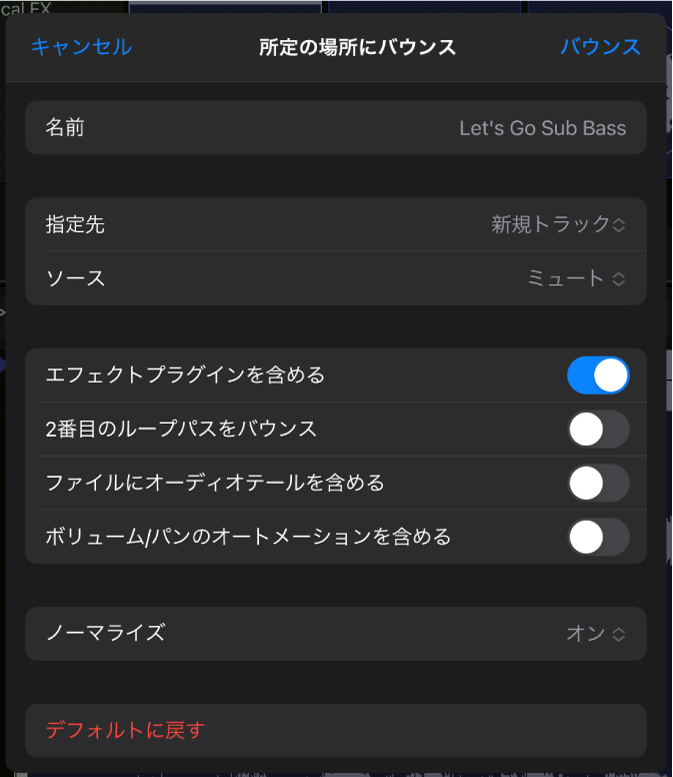
名前: フィールドにバウンスセルの名前を入力します。
指定先: バウンスセルを配置するトラックのタイプを指定します。以下の2つのオプションがあります:
新規トラック: 選択中のトラックの下に新しいオーディオトラックが作成され、そのトラックにバウンスセルが配置されます。
選択したトラック: 選択したトラックにバウンスセルを配置します。このオプションは、オーディオトラックが選択されている場合にのみ利用できます。
ソース: バウンス後のソースセルに対する処理を指定します。この場合、「キャンセル」、「置き換える」、「OK」のいずれかを選択できます。
ミュート: バウンスセルの処理後、ソースセルがミュートされます。
削除: バウンスセルの処理後、オリジナルトラックからソースセルを削除します。
保持: バウンスセルの処理後もソースセルは変更されません。
エフェクトプラグインを含める: オフにすると、バウンス処理中にソーストラックのすべてのプラグインがバイパスされます。
2つ目のループパスをバウンス: バウンスセルにループ範囲の追加のバウンスを含めるときにオンにします。
ファイルにオーディオテールを含める: オンにすると、バウンス範囲を過ぎても、信号がなくなるまではバウンス処理が続き、音源のリリースやエフェクトのテール(リバーブ、ディレイなど)が取り込まれます。このチェックボックスを選択しない場合、バウンス範囲のみがバウンスされます。
リージョンにオーディオテールを含める: オンにすると、バウンスセルにバウンスファイル全体が取り込まれます。このチェックボックスを選択しない場合、バウンスセルにはバウンス範囲のみが取り込まれます。このスイッチは、「ファイルにオーディオテールを含める」スイッチがオンになっている場合にのみ表示されます。
ボリューム/パンのオートメーションを含む: オンにすると、バウンス処理中にボリュームとパンのオートメーションが実行され、バウンスファイルに結果が反映されます。選択しない場合は、ボリュームとパンのオートメーションカーブはバウンスセルにコピーされるだけです。
ノーマライズ: メニューから、以下の3つのノーマライズ状態のいずれかを選択します:
オン: ノーマライズはオンです。
オフ: ノーマライズはオフです。
オーバーロード保護のみ: オーバーロード(レベルが0 dBを超えて、クリッピングが発生します)の場合にレベルを下げるノーマライズを許可します。信号レベルが低い場合はノーマライズされません。
デフォルトに戻す: すべてのパラメータをデフォルト設定に設定するときに、タップします。
「バウンス」をタップして、選択したセルを所定の場所にバウンスさせます。
注記: 「バウンス」をタップすると、次回「セルを所定の場所にバウンス」を使用するときに、選択した設定が呼び出されます。